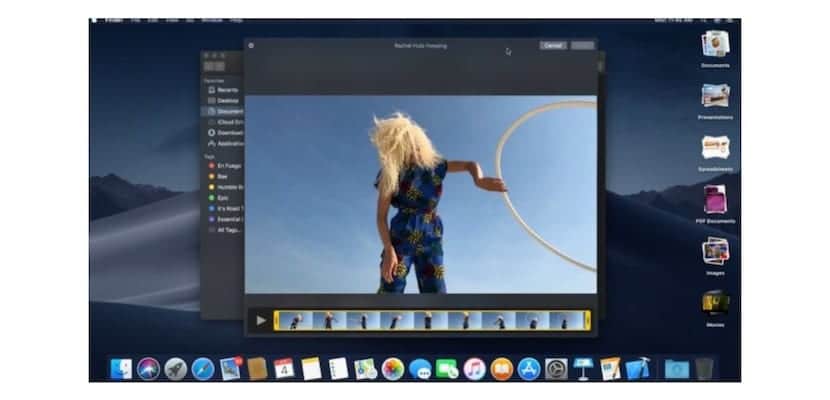
Hvem vet ikke Quick Look, er macOS-funksjonen som lar oss få en rask oversikt over en fil: lyd, bilde, video eller et dokument, bare velg det i Finder og trykk på mellomromstasten. Hva mer vi kan se følgende filer ved å flytte med piltastene. Det er en funksjon som er i veldig gamle versjoner av macOS.
I dag får vi se Hvordan slette informasjonen som er lagret på Mac-en vår fra spørsmålene vi gjør med Quick Look. Denne målingen er gjort av flere grunner: spare plass, rengjør unødvendige filer og til og med for sikkerhet, slik at denne informasjonen ikke faller i uønskede hender.
Sistnevnte er det viktigste, nylig sårbarheter har blitt oppdaget på grunn av tilgang til mappen der Quick Look-bildene ligger.
Slik multipliserer du hurtiglook-hurtigbufferen på macOS:
- Gå først til terminal. Det enkleste er å gjøre det fra spotlight, presset: cmd + mellomrom, og skrive ordet terminal.
- Når terminalen er åpen, må vi skrive inn følgende tekst: qlmanage -r cache
- Hvis du har gjort dette riktig, skal det returnere følgende melding: qlmanage: ring tilbakestilling på hurtigbufferen
Akkurat nå, vil du ha tømt all hurtiglook-hurtigbufferen. For mer avanserte brukere kan vi alltid ha funnet mappen der hurtiglook-cachene er lagret.
Slik åpner du mappen der hurtiglook-cachene er plassert:
Ruten er som følger: $ TMPDIR /../ C / com.apple.QuickLook.thumbnailcache /.
Hvis du vil få tilgang til denne mappen, for eksempel for å vite innholdet eller størrelsen, er den raskeste måten å gjøre det gjennom terminalen. For å gjøre dette, utfør trinnet som er beskrevet i det første punktet i forrige punkt og skriv:
åpne $ TMPDIR /../ C / com.apple.QuickLook.thumbnailcache /

Hvis du har gjort det riktig, Et nytt Finder-vindu vises med innholdet i hurtiglook-hurtigbufferen.
I tillegg til å vite mer om hvordan Quick Look og cachene fungerer, vil du ha lært om fordelene ved å bruke terminalen. Vanligvis vil innholdet i denne opplæringen ikke bli lansert med mindre du har et problem med Quick Look.
Cacher lagres hver dag på systemet. For å eliminere dem alle, er det vanligste å lage en rutine hver måned. For det:
- Hold nede skiftnøkkel nHver ny start.
- Hold den til du ser fremdriftslinjen.
- Du vil være i en modus feilsikker.
- Mac tar lengre tid å starte opp fordi gjør denne nødvendige hurtigrensingen.